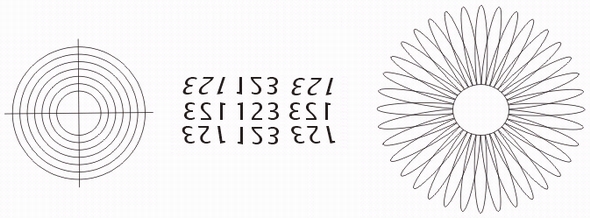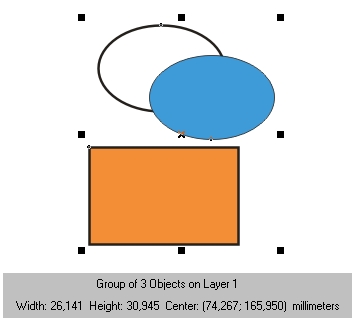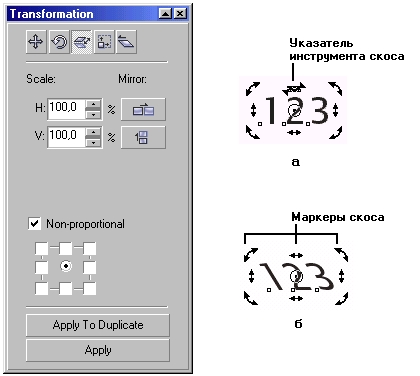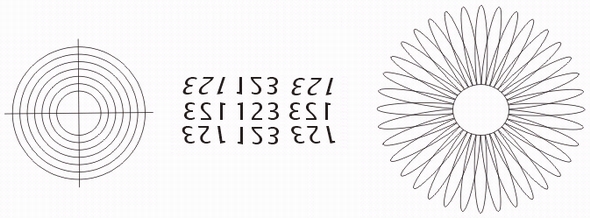3. Выделение объектов указателями инструментов
Выделение объектов указателями инструментов
В предыдущих уроках нам уже приходилось выделять объекты, щелкая на них указателями выбранных инструментов. Отметим, что для выделения годится не любой инструмент — в частности, щелчок на объекте указателем инструмента Text (Текст) или Shape (Форма) не приведет к желаемому эффекту. Поэтому рекомендуется пользоваться для выделения специально предназначенным для этого инструментом Pick (Выбор). Чтобы выделить объект, достаточно выбрать инструмент Pick (Выбор) и щелкнуть его указателем в любой точке объекта.
Внимание
CorelDRAW может по-разному работать с объектами, которым назначена или не назначена заливка (см. урок 6). По умолчанию щелчок в пределах объекта без заливки выделяет его так же, как объект с заливкой. Но в отсутствие заливки объект прозрачен, и если под ним расположены какие-либо объекты, они будут видны, но выделить их щелчком мыши не удастся — будет выделяться объект без заливки. Если отменить выделение всех объектов и отжать на панели атрибутов кнопку Treat As Filled (Считать заполненными), выделение объекта без заливки будет выполняться только щелчком на любой точке абриса такого объекта.
Выделенный объект окружается на экране рамкой выделения, состоящей из восьми маркеров, в центре которой располагается еще один маркер в виде косого креста, обозначающий середину выделенного объекта. В строке состояния отображается информация о выделенном объекте, а на самом объекте отображаются узлы (в виде маленьких кружков).
Чтобы отменить выделение объекта, достаточно щелкнуть указателем инструмента Pick (Выбор) на любом месте печатной страницы, не занятой объектами, или нажать клавишу Esc.
В отдельных случаях после щелчка мышью выделенным оказывается не объект, а группа. Группой называется совокупность объектов, связанных с помощью операции группирования. При применении операций преобразования группа выступает как единый объект, а при выделении щелчок на любом из объектов, входящих в группу, выделяет не этот объект, а группу целиком (рис. 5.1). О группах и работе с ними подробно рассказывается в уроке 10.
Рис. 5.1. Выделение группы объектов
Если требуется выделить объект, входящий в состав группы, следует сначала выделить эту группу, щелкнув на любом из входящих в нее объектов, а затем щелкнуть на интересующем вас объекте при нажатой клавише Ctrl. При этом форма маркеров выделения меняется с квадратиков на кружки, а в строке состояния выводятся сведения о дочернем (child) объекте — объекте, входящем в состав группы (рис. 5.2).
Рис. 5.2. Выделение дочернего объекта
Подсказка
Если выделенный дочерний объект, в свою очередь, оказывается группой, то прием выделения в ней отдельного объекта щелчком при нажатой клавише Ctrl можно повторить еще раз.
Перед выполнением многих операций требуется одновременно выделить несколько объектов. Чтобы добавить к уже выделенному объекту (или объектам) новый, достаточно щелкнуть на нем указателем инструмента Pick (Выбор), удерживая при этом нажатой клавишу Shift. В строке состояния в этом случае отображается количество выделенных объектов (рис. 5.3).
Рис. 5.3. Три объекта выделены совместно
Внимание
Как видите, по внешнему виду отличить три совместно выделенных объекта от выделенной группы из трех объектов невозможно. Поэтому при работе с объектами очень важно следить за сообщениями, появляющимися в строке состояния.
При необходимости вывести из состава совместно выделенных объектов тот пли иной объект (например, ошибочно включенный в выделение) достаточно еще раз щелкнуть на нем при нажатой клавише Shift.
В некоторых случаях выделить нужный объект оказывается не так-то просто. Он может быть спрятан под другими объектами пли лишен не только заливки, но и обводки контура (и, следовательно, невидим!). В таких случаях целесообразно либо воспользоваться режимом отображения Wireframe (Каркас) (см. урок 8), либо прибегнуть к помощи диспетчера объектов (см. урок 9).
gl5-1.jpg
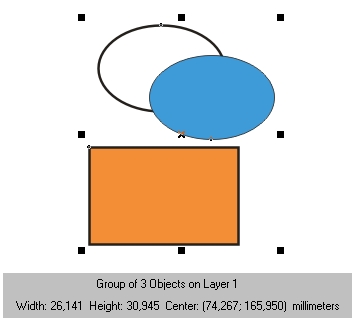
gl5-2.jpg
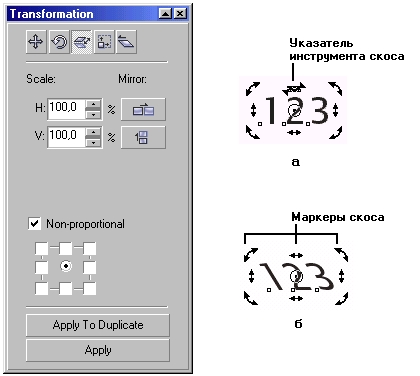
gl5-3.jpg